“J'ai acheté le dernier iPhone et je cherche des méthodes optimales pour synchroniser mes contacts Google avec ce nouvel appareil”.
C'est un problème commun à tous les individus qui achètent fréquemment des gadgets au rythme de l'évolution de la technologie. L'alimentation manuelle des contacts est une procédure fastidieuse qui prend beaucoup de temps. Si vous disposez d'une sauvegarde des contacts Google, l'importation des contacts dans votre tout nouveau gadget est facile. Il existe 2 méthodes pour importer des contacts de Gmail vers iPhone. Vous pouvez choisir la méthode la plus pratique et importer avec succès les contacts dans votre iPhone. Vous pouvez soit utiliser les paramètres intégrés, soit utiliser la plateforme intermédiaire sophistiquée iCloud. À l'aide de ces méthodes, vous pourrez importer sans effort et de manière précise des contacts Google. Il est grand temps d'importer rapidement les contacts et de préparer votre nouvel iPhone pour une utilisation optimale.
Méthodes efficaces pour importer les contacts de Google sur iPhone
Il existe deux façons efficaces d'importer les contacts de Google sur iPhone. La première méthode utilise les paramètres intégrés et la seconde utilise le stockage virtuel iCloud pour accomplir cette tâche.
Méthode 1 : Importer les contacts Google sur iPhone via les paramètres
Dans la discussion ci-dessous, vous apprendrez comment importer des contacts de Google vers iPhone directement en utilisant les paramètres de la plateforme iOS. Les paramètres intégrés dans iPhone varient en fonction de la version d'iOS. La méthode ci-dessous est conforme à la version 10 d'iOS.
Étape 1 : Déverrouillez votre appareil et allez dans l'option "Paramètres". Il apparaît sous la forme d'un logo en forme d'engrenage et vous devez le toucher pour travailler sur l'option "Contacts"
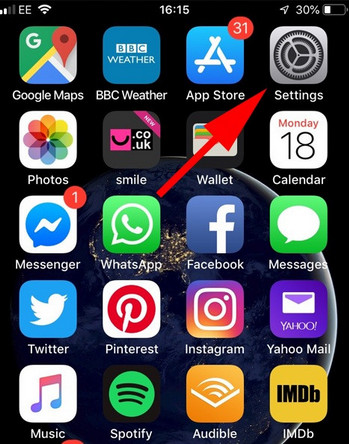
Étape 2: Dans la plate-forme "Paramètres", allez à "Contacts" - > ‘Comptes’ - > ‘Ajouter des comptes’.
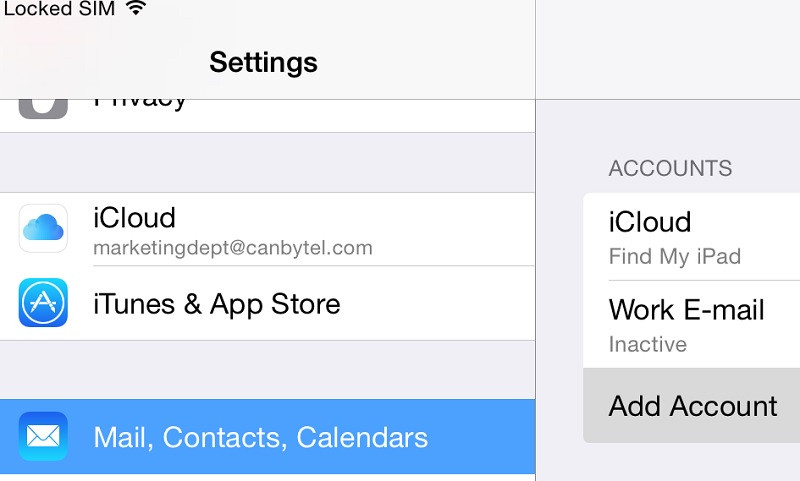
Étape 3: Choisissez "Google" dans la liste affichée, puis saisissez les informations d'identification pour la connexion autorisée.
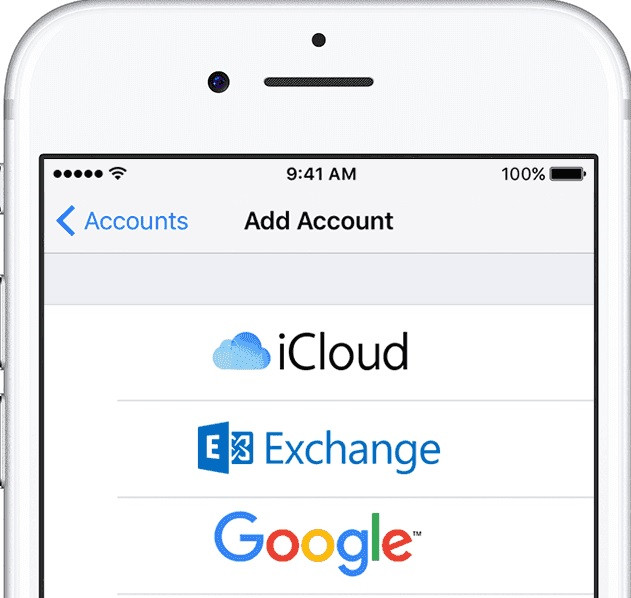
Étape 4: Dès que vous vous inscrivez dans votre compte Google, activez le bouton basculant de "Contacts" pour importer des contacts de Gmail vers iPhone.
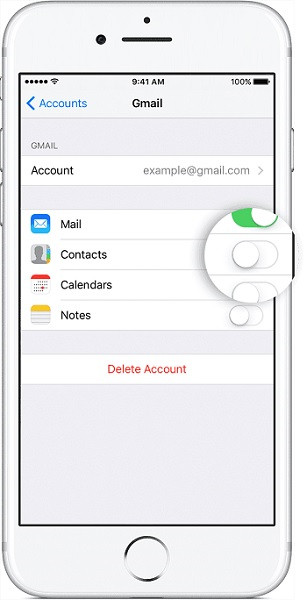
Lorsque vous synchronisez vos contacts Google avec l'appareil, les contacts Google se déplacent automatiquement vers la plateforme iPhone. C'est la méthode directe et simple à mettre en œuvre.
Méthode 2 : Importer des contacts Google sur iPhone avec iCloud
Dans cette méthode, vous éclairerez avec les étapes sur la façon d'importer des contacts de Gmail vers iPhone via l'environnement iCloud. Vous devez utiliser la plate-forme iTunes pour établir cette tâche de transfert. Dans cette technique, plusieurs contacts sont importés dans l'appareil. Vous devez supprimer manuellement les contacts multiples de la liste.
Etape 1 : Entrez votre motif de verrouillage pour déverrouiller votre gadget et entrez dans Gmail et appuyez sur ‘Google’ -> ‘Contacts’. Il est fortement recommandé d'utiliser l'ancienne version de Google Contacts car la nouvelle version ne prend pas en charge l'option "Exporter".
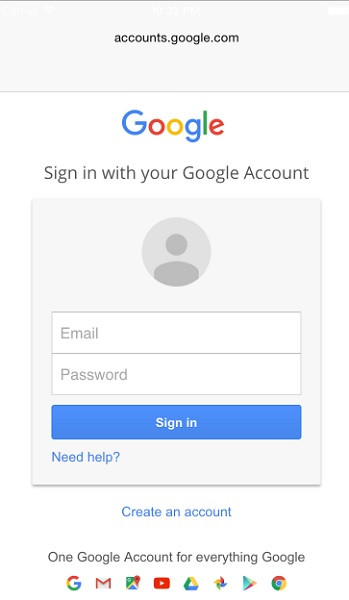
Étape 2 : Ensuite, appuyez sur le bouton "Plus" et sélectionnez "Exporter". -> "format vCard" à partir de l'option affichée.
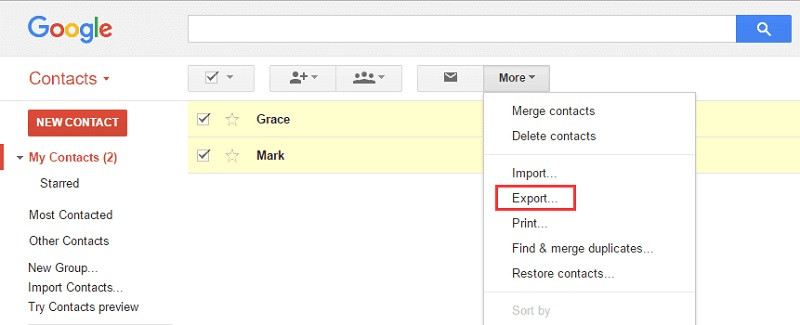
Étape 3 : Dans la fenêtre "Exporter les contacts", choisissez "Contacts" dans le volet supérieur et "Format vCard" dans le volet inférieur. Cliquez ensuite sur le bouton "Exporter" pour déclencher le transfert des contacts.
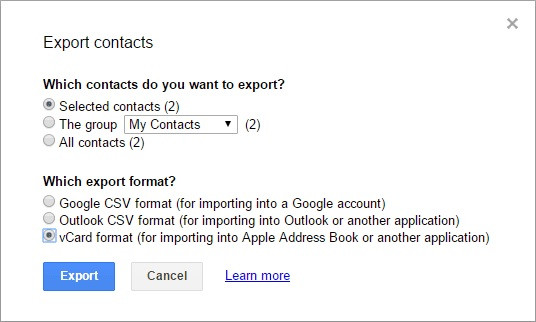
Étape 4 : Dans votre iPhone, allez sur iCloud et connectez-vous à votre compte iTunes en entrant les identifiants Apple. Cliquez ensuite sur l'icône "Contacts" et sélectionnez "import vCard". Les contacts exportés de Gmail commencent à être importés dans votre gadget iPhone sans effort.
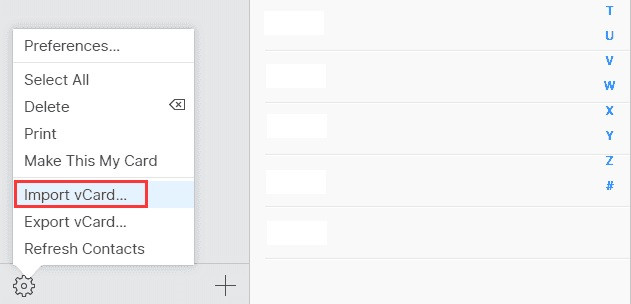
Si vous trouvez plusieurs contacts dans la liste, essayez de la supprimer pour obtenir des résultats précis.
Conclusion
Vous avez donc eu une discussion instructive sur la façon d'importer des contacts de Gmail vers iPhone. Les méthodes ci-dessus sont simples et efficaces. Vous pouvez importer tous les contacts Google sans aucune perte. Le transfert s'effectue à un rythme rapide malgré plusieurs contacts. Il suffit de faire les bons clics pour accomplir la tâche de manière optimale. Ce type d'importation est fortement recommandé par rapport au transfert manuel qui semble prendre beaucoup de temps. De nombreux professionnels recommandent de synchroniser les contacts de votre appareil avec Gmail, car vous ne risquez pas de perdre les numéros de téléphone, même au moment du vol de l'appareil. Par la suite, vous pourrez importer les contacts Google disponibles dans votre nouveau gadget en utilisant la technique décrite ci-dessus.




